기계 번역으로 제공되는 번역입니다. 제공된 번역과 원본 영어의 내용이 상충하는 경우에는 영어 버전이 우선합니다.
Amazon SageMaker Studio Lab은 다음과 같은 구성 요소로 이루어집니다. 다음 주제에서는 이러한 구성 요소에 대해 상세히 알아봅니다.
랜딩 페이지
랜딩 페이지에서 계정을 요청하고 기존 계정에 로그인할 수 있습니다. 랜딩 페이지로 이동하려면 Amazon SageMaker Studio Lab 웹사이트
다음 스크린샷은 사용자 계정 요청 및 로그인을 위한 Studio Lab 랜딩 페이지 인터페이스를 보여줍니다.
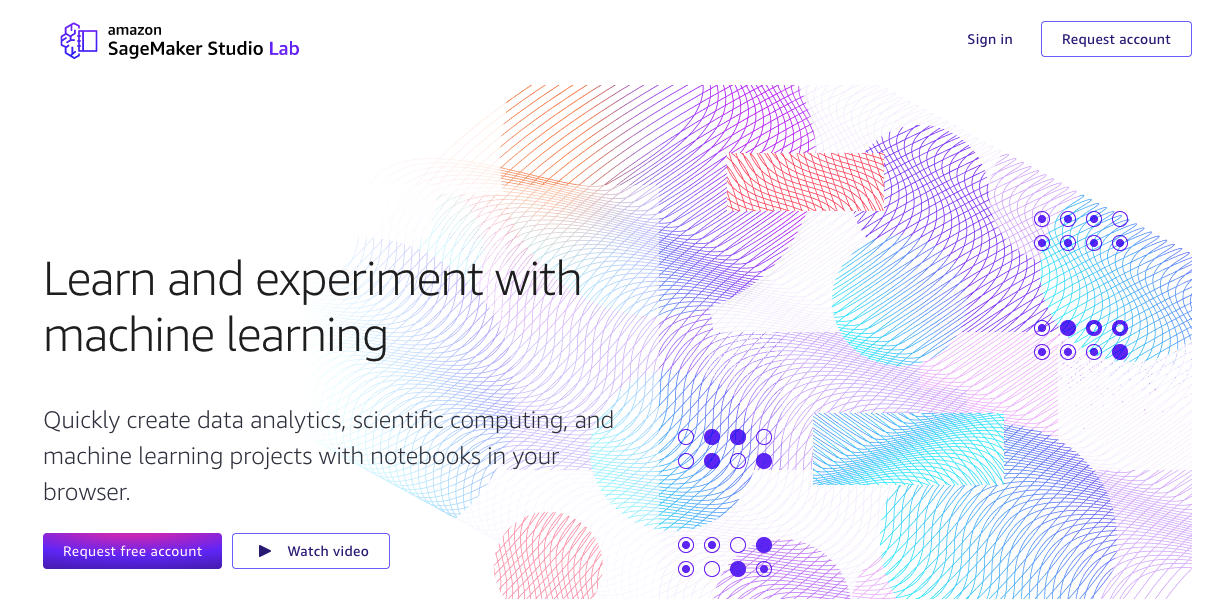
Studio Lab 계정
Studio Lab 계정을 통해 Studio Lab에 액세스할 수 있습니다. 사용자 계정을 생성하는 방법에 대한 자세한 내용은 Amazon SageMaker Studio Lab에 온보딩하기를 참조하세요.
프로젝트 개요 페이지
이 페이지에서 컴퓨팅 인스턴스를 시작하고 프로젝트에 대한 정보를 볼 수 있습니다. 이 페이지로 이동하려면 Amazon SageMaker Studio Lab 웹사이트
https://studiolab.sagemaker.aws/users/<YOUR_USER_NAME>
다음 스크린샷은 Studio Lab 사용자 인터페이스의 프로젝트 개요를 보여줍니다.
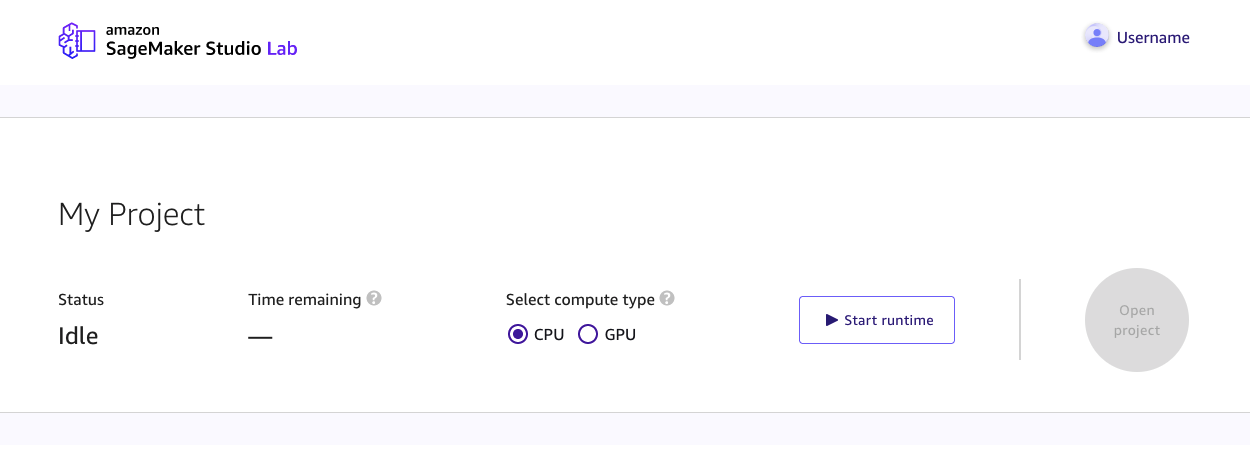
미리 보기 페이지
이 페이지에서 Jupyter notebook의 읽기 전용 미리 보기에 액세스할 수 있습니다. 미리 보기에서는 노트북을 실행할 수 없지만 해당 노트북을 프로젝트에 복사할 수는 있습니다. 많은 고객의 경우 GitHub 노트북에서 노트북을 열 때 가장 먼저 보게 되는 Studio Lab 페이지일 수 있습니다. GitHub 리소스 사용 방법에 대한 자세한 내용은 GitHub 리소스 사용을 참조하세요.
노트북 미리보기를 Studio Lab 프로젝트에 복사하려면,
-
Studio Lab 계정에 로그인합니다. Studio Lab 계정 만들기에 대한 자세한 내용은 Amazon SageMaker Studio Lab에 온보딩하기을 참조하세요.
-
노트북 컴퓨팅 인스턴스에서 컴퓨팅 인스턴스 유형을 선택합니다. 컴퓨팅 인스턴스 유형에 대한 자세한 내용은 컴퓨팅 인스턴스 유형을 참조하세요.
-
런타임 시작을 선택합니다. CAPTCHA 퍼즐을 풀라는 요청을 받을 수 있습니다. CAPTCHA에 대한 자세한 내용은 CAPTCHA 퍼즐이란?을 참조하세요.
-
일회성 설정(Studio Lab 계정을 사용하여 런타임을 처음 시작하는 경우):
-
Amazon SageMaker Studio Lab 계정과 연결할 휴대폰 번호를 입력하고 계속을 선택합니다.
지원되는 국가 및 지역에 대한 자세한 내용은 지원되는 국가 및 지역(SMS 채널) 을 참조하세요.
-
관련 휴대폰 번호로 전송된 6자리 코드를 입력하고 확인을 선택합니다.
-
-
프로젝트에 복사를 선택합니다.
Project
프로젝트에는 Jupyter notebook을 비롯한 모든 파일과 폴더가 포함되어 있습니다. 프로젝트의 파일을 완전히 제어할 수 있습니다. 프로젝트에는 JupyterLab 기반 사용자 인터페이스도 포함됩니다. 이 인터페이스에서 Jupyter notebook과 상호 작용하고, 소스 코드 파일을 편집하고, GitHub와 통합하고, Amazon S3에 연결할 수 있습니다. 자세한 내용은 Amazon SageMaker Studio Lab 프로젝트 런타임 사용 섹션을 참조하세요.
다음 스크린샷은 파일 브라우저가 열려 있고 Studio Lab Launcher 표시되어 있는 Studio Lab을 보여 줍니다.
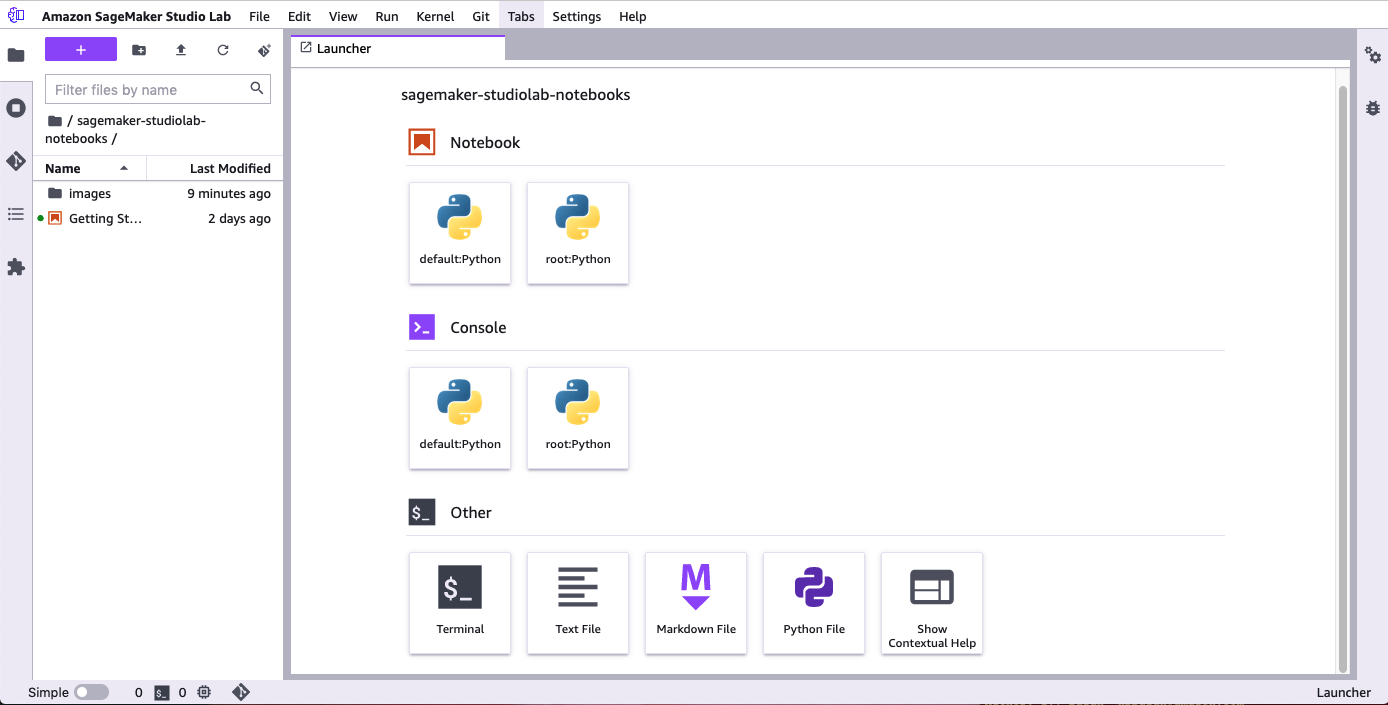
컴퓨팅 인스턴스 유형
Amazon SageMaker Studio Lab 프로젝트 런타임은 EC2 인스턴스를 기반으로 합니다. 15GB의 스토리지와 16GB의 RAM이 할당됩니다. 컴퓨팅 인스턴스의 가용성은 보장되지 않으며 수요에 따라 달라질 수 있습니다. 추가 스토리지 또는 컴퓨팅 리소스가 필요한 경우 Studio로 전환하는 것을 고려해 보세요.
Amazon SageMaker Studio Lab에서는 CPU(중앙 처리 장치)와 GPU(그래픽 처리 장치) 중에서 선택할 수 있습니다. 다음 섹션에서는 선택 지침을 포함하여 이 두 옵션에 대한 정보를 제공합니다.
CPU
중앙 처리 장치(CPU)는 다양한 작업을 효율적으로 처리하도록 설계되었지만 동시에 실행할 수 있는 작업 수는 제한되어 있습니다. 기계 학습의 경우 시계열, 예측, 표 형식 데이터와 같은 계산 집약적인 알고리즘에는 CPU를 사용하는 것이 좋습니다.
CPU 컴퓨팅 유형은 한 번에 최대 4시간이 소요되며 24시간 동안 8시간으로 제한됩니다.
GPU
그래픽 처리 장치(GPU)는 고해상도 이미지와 비디오를 동시에 렌더링하도록 설계되었습니다. 딥 러닝 작업, 특히 트랜스포머와 컴퓨터 비전에는 GPU를 사용하는 것이 좋습니다.
GPU 컴퓨팅 유형은 한 번에 최대 4시간이 소요되며 24시간 동안 4시간으로 제한됩니다.
컴퓨팅 시간
Studio Lab의 컴퓨팅 시간이 시간 제한에 도달하면 인스턴스는 실행 중인 모든 계산을 중지합니다. Studio Lab은 시간 제한 증가를 지원하지 않습니다.
Studio Lab은 환경을 업데이트하고 새 파일을 만들 때마다 환경을 자동으로 저장합니다. 사용자가 지정한 설치된 확장 프로그램 및 패키지는 런타임이 종료된 후에도 계속 유지됩니다.
파일 편집 내용은 주기적으로 저장되지만 런타임이 종료되면 저장되지 않습니다. 진행 상황이 손실되지 않도록 하려면 작업을 수동으로 저장하세요. Studio Lab 프로젝트에 손실하고 싶지 않은 콘텐츠가 있는 경우 콘텐츠를 다른 곳에 백업하는 것이 좋습니다. 환경 및 파일 내보내기에 대한 자세한 내용은 Amazon SageMaker Studio Lab 환경을 Amazon SageMaker Studio Classic으로 내보내기을 참조하세요.
계산 시간이 오래 걸리는 동안에는 프로젝트를 계속 열어 둘 필요가 없습니다. 예를 들어, 모델 훈련을 시작하고 나면 브라우저를 닫을 수 있습니다. 인스턴스는 24시간 동안 컴퓨팅 유형 한계까지 계속 실행됩니다. 그런 다음 나중에 로그인하여 작업을 계속할 수 있습니다.
딥 러닝 작업에서는 체크포인트를 사용하는 것이 좋습니다. 저장된 체크포인트를 사용하여 이전에 저장한 체크포인트에서 작업을 다시 시작할 수 있습니다. 자세한 내용은 파일 I/O
프로젝트 런타임
프로젝트 런타임은 컴퓨팅 인스턴스가 실행되는 기간입니다.
세션
사용자 세션은 프로젝트를 시작할 때마다 시작됩니다.